
Pages for iCloudで段落にドロップキャップを追加する
ドロップキャップは、段落の先頭に配置してスタイル設定可能な飾り頭文字(大きい文字または文字の組み合わせ)です。
Pages for iCloudでは、書類本文、テキストボックス、または図形内のテキストにドロップキャップを追加できます。
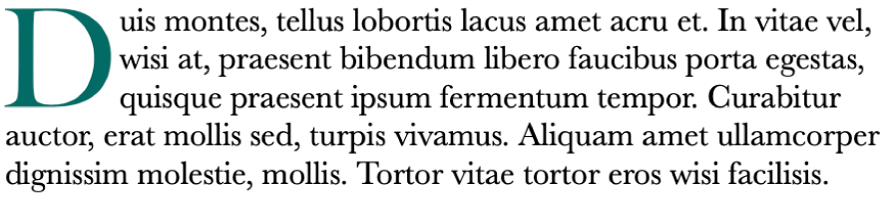
ドロップキャップで始める段落内でクリックして挿入ポイントを配置します。
テキストがテキストボックスまたは図形内に存在する場合は、ダブルクリックしてその内部に挿入ポイントを配置する必要があります。
右側の「フォーマット」
 サイドバーで、上部付近の「スタイル」ボタンをクリックします。
サイドバーで、上部付近の「スタイル」ボタンをクリックします。サイドバーの下の方にある「ドロップキャップ」のチェックボックスを選択します。
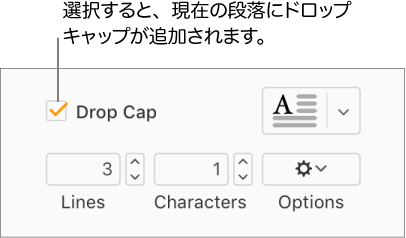
テキストボックスまたは図形内のテキストを操作している場合、挿入ポイントを含む段落の先頭にドロップキャップが追加されます。テキストボックスまたは図形が空の場合、入力を開始すると、ドロップキャップが表示されます。
以下のいずれかを実行します:
ドロップキャップの表示をすばやく変更する:「ドロップキャップ」チェックボックスの右側にあるポップアップメニューをクリックしてから、プリセットスタイルの1つを選択します。
ドロップキャップの高さまたは含まれる文字数を変更する:「行」または「文字」用の矢印をクリックします(またはフィールドに入力します)。
ドロップキャップの位置をカスタマイズする、または背景図形を追加する:「オプション」ポップアップメニューをクリックしてから、選択を実行します。
たとえば、右端の「テキスト折り返し」ボタンをクリックして、段落内のテキストをドロップキャップ文字の右上にフローさせたり、背景チェックボックスを選択したりしてから、「角の半径」スライダを右端(100%)までドラッグして、円をドロップキャップの後ろに追加したりできます。
段落全体ではなく、ドロップキャップにのみ異なるフォントやテキストスタイルを使用する:ドロップキャップを選択し、サイドバーの一番上にある「フォント」セクションで選択を実行します。
ドロップキャップを削除するには、段落に挿入ポイントを置いてから、「フォーマット」 ![]() サイドバーの「ドロップキャップ」チェックボックスをオフにします。
サイドバーの「ドロップキャップ」チェックボックスをオフにします。